Ubuntu 11.10桌面速配
ubuntu 3D桌面

Ubuntu 11.10 Linux 3D 桌面完全教程,显卡驱动安装方法,compiz特效介绍作者文章标题 : Ubuntu 11.10 Linux 3D 桌面完全教程,显卡驱动安装方法,compiz特效介绍,常见问题解答。
发表于 : 2008-08-03 0:57[2011年10月19日更新] Ubuntu Linux 3D桌面完全教程,显卡驱动安装方法,compiz特效介绍,常见问题解答。
本教程的从2008年至今,经历了三个重大版本的修改,随着Gnome3的应用,这次是第四次大修改:最早是一善鱼编写并发布在Ubuntu中文论坛配置美化区3D桌面特效版块:——《图解Ubuntu8.10和8.04最简便的显卡驱动安装和3D桌面启用方法,compiz fusion常见问题解答》;Ubuntu 9.04 版发布后,本教程加入了更详细的内容和图片,并从Ubuntu 10.04版开始显卡驱动得到普遍支持:——《Ubuntu Linux 3D桌面完全教程,显卡驱动安装方法,compiz特效介绍,常见问题解答。
》如今Ubuntu 11.04版发布,桌面形式及许多软件都发生了较大到更新和变化,于是本教程也随之继续更新:——《Ubuntu 11.04 最新版 Linux 3D桌面完全教程,显卡驱动安装方法,compiz特效介绍,常见问题解答。
》希望能帮助朋友们体验到Linux的乐趣,并从中认识和了解自由软件,学习和体会到自由软件的无私奉献精神,让更多的知识能自由分享,让知识和有知识的人都能发挥出最大的作用。
互相帮助,共同进步!首先秀一下我的3D桌面效果(视频)[原创]一善鱼yq-ysy@酷6 /show/GqxiMOb9CWlW8tuG.html土豆/programs/view/L3iWN-XE-Vk/优酷/v_show/id_XMzczMDkxNjQ=.html我乐/u36/v_MzcyNzk2NDE.html下面把我(一善鱼)安装显卡驱动和启用3D桌面总结出来的经验分享给大家:快速导航:(1-2)显卡驱动安装方法手工安装ATI显卡驱动的方法请参考《ubuntu 9.10下ATI HD系列显卡安装开源驱动开启3D》viewtopic.php?f=94&t=239467手工安装NVIDIA显卡驱动的方法请参考《Ubuntu 10.10安装NVIDIA官方驱动的方法!》viewtopic.php?f=42&t=300079&start=0(1-5)启用3D桌面方法b、使用fusion-icon启动compiz(推荐)(1-6)用CCSM设置和管理3D桌面完整目录:第一部分:安装显卡驱动,启动3D桌面(1-1)硬件配置和操作系统问题(1-2)显卡驱动安装方法方法:使用系统自带的硬件驱动(1-3)如何判断带3D支持的显卡驱动安装成功了没有?问题<5>、如果显卡安装后,重启电脑黑屏、白屏、花屏怎么办?(1-4)显卡安装失败,恢复登录图形界面桌面的方法方法a、使用系统自带的修复工具方法b、具体问题具体分析,手工修复(1-5)启用3D桌面方法a、8.04~10.10版的用户可使用系统自带的“桌面效果”(不推荐)方法b、使用fusion-icon启动compiz(推荐)问题<6>、在“应用程序”里没有找到“系统工具”怎么办?(1-6)用CCSM设置和管理3D桌面问题<7>、已经启动了fusion-icon却没有任何特效反应出来?问题<8>、启动3D特效后,出现窗口无边框、无标题栏的情况怎么办?问题<9>、启动3D特效后,桌面只剩下1/4了,怎么办?问题<10>、如何设定开机自动启动运行3D桌面?问题<11>、如何暂停3D桌面特效?第二部分:设置各种compiz桌面特效(2-1)设置桌面数,旋转3D立方体桌面(2-2)让3D窗口浮起在立方体表面,窗口果冻效果(2-3)N个超酷的3D窗口切换方式(2-4)为每个桌面都设置不同的壁纸背景(2-5)设置圆柱形、球形、鼓形立方体(2-6)设置立方体顶部、底部、旋转背景天穹的壁纸(2-7)N个超酷的3D桌面切换方式(2-8)让窗口爆炸、燃烧、闪避、折叠……(2-9)在桌面上书写,下雨、出水纹,放火焰(2-10)让多个窗口组合隐藏,翻转切换(2-11)让桌面和窗口随意放大缩小(2-12)N个超酷的窗口游走3D桌面方式问题<12>、为什么我设置的3D桌面效果无法保存?(2-13)飞雪、养鱼问题<13>、如何安装compiz的其他特效插件?问题<14>、系统升级后,为什么用不了3D桌面特效了?第三部分:其他相关操作技巧(3-1)安装 Ubuntu Linux 操作系统(3-2)配置网络连接(3-3)修改软件源,更新软件(3-4)录制3D桌面特效视频(3-5)应用Emerald主题效果(3-6)改变任务栏面板的主题效果(3-7)使用3D鼠标指针主题问题<15>、为什么我的鼠标指针主题在有的窗口下无效?问题<16>、我把设置弄乱了,桌面无法操作,如何恢复正常?(3-8)使用动态桌面图标 cairo-dock(3-9)个性化定制系统监控 CONKY-colors附录:使用envyng帮助你安装显卡驱动问题<1>、无法进入图形界面桌面,如何安装envyng?问题<2>、安装envyng时提示“找不到/usr/lib32/libGL.so.1”错误?问题<3>、没有envyng的图形介面如何安装显卡驱动?问题<4>、用envyng安装显卡驱动时提示“File "/usr/lib/...py", line 75,”等类似错误?*第一部分:安装显卡驱动,启动3D桌面*(1-1)硬件配置问题虽然说配置较低的机器在Linux下也能跑出3D桌面,但如果有更高的配置的话,显然跑起来会更顺畅。
ubuntu11.10 安装与初级应用

Ubuntu11.10安装与使用图文教程一.准备安装Ubuntu11.10系统1.Ubuntu简介Ubuntu是一个以桌面应用为主的Linux操作系统,其名称来自非洲南部祖鲁语或豪萨语的“ubuntu”一词(译为吾帮托或乌班图),意思是“人性”、“我的存在是因为大家的存在”,是非洲传统的一种价值观,类似华人社会的“仁爱”思想。
Ubuntu是一个社区开发的基于Debian GNU/Linux的操作系统,适合笔记本、桌面计算机和服务器使用。
它包含了所有您需要的应用程序——网页浏览器、幻灯片演示、文档编辑和点子表格软件,即时通讯软件等等。
2004年10月,Ubuntu的第一个版本正式发布。
此后Ubuntu每六个月发布一个新版本,用户可以免费升级到最新版本。
Ubuntu鼓励用户及时地升级到新版本,以便享用最新的功能和软件。
Ubuntu的命名遵从“Y.MM(开发代号)”格式,Y代表年份,MM代表月份。
在括号里的名字是预发布版时确定的开发代号。
每一个普通版本都将被支持18个月,长期支持版(Long Term Support,LTS)的桌面版本支持3年,服务器版本则是5年。
(1)Ubuntu正式支援的衍生版本包括:1、Kubuntu:使用和Ubuntu一样的软件库,但不采用GNOME,而使用更为美观的KDE为其预定桌面环境。
2、Edubuntu:是Ubuntu的教育发行版。
这是为了使教育工作者可以在短于一小时的时间内设计电脑教室,或建立网上学习环境,并且可即时控制该环境而不用在家学习而创作的。
3、Xubuntu:属于轻量级的发行版,使用Xfce4作为桌面环境,与Ubuntu采用一样的软件库。
4、Ubuntu Server Edition:其提供了服务器的应用程序,如一个电邮服务器、一个LAMP网页服务器平台、DNS设定工具、档案服务器与数据库管理。
与原来的桌面版本比较起来,服务器版的光碟映像档体积较细,并且其对硬件规格的要求更低。
ubuntu配置

Ubuntu11.10安装与使用图文教程点击:84 添加时间:11-12-03一.准备安装Ubuntu 11.10系统1.Ubuntu简介Ubuntu是一个以桌面应用为主的Linux操作系统,其名称来自非洲南部祖鲁语或豪萨语的“ubuntu”一词(译为吾帮托或乌班图),意思是“人性”、…一.准备安装Ubuntu 11.10系统1.Ubuntu简介Ubuntu是一个以桌面应用为主的Linux操作系统,其名称来自非洲南部祖鲁语或豪萨语的“ubuntu”一词(译为吾帮托或乌班图),意思是“人性”、“我的存在是因为大家的存在”,是非洲传统的一种价值观,类似华人社会的“仁爱”思想。
Ubuntu 是一个社区开发的基于Debian GNU/Linux的操作系统,适合笔记本、桌面计算机和服务器使用。
它包含了所有您需要的应用程序——网页浏览器、幻灯片演示、文档编辑和点子表格软件,即时通讯软件等等。
2004年10月,Ubuntu 的第一个版本正式发布。
此后 Ubuntu 每六个月发布一个新版本,用户可以免费升级到最新版本。
Ubuntu 鼓励用户及时地升级到新版本,以便享用最新的功能和软件。
Ubuntu 的命名遵从“Y.MM (开发代号)”格式,Y 代表年份,MM 代表月份。
在括号里的名字是预发布版时确定的开发代号。
每一个普通版本都将被支持 18 个月,长期支持版(Long Term Support, LTS)的桌面版本支持 3 年,服务器版本则是 5 年。
(1)Ubuntu正式支援的衍生版本包括:1、Kubuntu:使用和Ubuntu一样的软件库,但不采用GNOME,而使用更为美观的KDE为其预定桌面环境。
2、Edubuntu:是Ubuntu的教育发行版。
这是为了使教育工作者可以在短于一小时的时间内设计电脑教室,或建立网上学习环境,并且可即时控制该环境而不用在家学习而创作的。
3、Xubuntu:属于轻量级的发行版,使用Xfce4作为桌面环境,与Ubuntu采用一样的软件库。
如何让UbuntuLinux更快的技巧

如何让Ubuntu Linux更快的技巧一些实际的加速 Ubuntu Linux的技巧。
这里的技巧对于大多数版本的Ubuntu 是有效的,也可以应用于 Linux Mint 以及其他的基于 Ubuntu 的发行版。
也许你经历过使用 Ubuntu 一段时间后系统开始运行缓慢的情况。
在这篇文章里,我们将看到几项调整以及使 Ubuntu 运行更快的窍门。
在我们了解如何提升 Ubuntu 的总体系统表现之前,首先让我们思考为什么系统逐渐变慢。
这个问题可能有很多原因。
也许你有一台只有基础配置的简陋的电脑;也许你安装了一些在启动时即耗尽资源的应用。
事实上原因无穷无尽。
这里我列出一些能够帮助你稍微加速 Ubuntu 的小调整。
也有一些你能够采用以获取一个更流畅、有所提升的系统表现的经验。
你可以选择遵循全部或部分的建议。
将各项调整一点一点的结合就能给你一个更流畅、更迅捷快速的Ubuntu。
使 Ubuntu 更快的技巧我在一个较老版本的 Ubuntu 上使用了这些调整,但是我相信其他的Ubuntu 版本以及其他的例如 Linux Mint、 Elementary OS Luna 等基 Ubuntu 的 Linux 版本也是同样适用的。
1、减少默认的 grub 载入时间Grub 给你 10 秒的时间以让你在多系统启动项或恢复模式之间改变。
对我而言,它是多余的。
它也意味着你将不得不坐在电脑旁,敲下回车键以尽可能快的启动进入 Ubuntu。
这花了一点时间,不是吗?第一个技巧便是改变这个启动时间。
如果你使用图形工具更舒适,阅读这篇文章来使用 Grub 定制器改变 grub 时间以及启动顺序。
如果更倾向于命令行,你可以简单地使用以下的命令来打开 grub 配置:sudo gedit /etc/default/grub &并且将 GRUB_TI MEOUT=10 改为 GRUB_TIMEOUT=2。
这将改变启动时间为 2 秒。
TEXLive2012在Ubuntu11.10中的手动安装及TEXMaker的配置

T E XLive2012在Ubuntu11.10中的手动安装*及T E XMaker的配置X EL A T E X UserDecember 21,20121获取T E XLive 2012•打开页面/tex-archive/systems/texlive/Images,在下方点击“texlive2012.iso”进行下载。
“texlive2012.iso”与“texlive2012-20120701.iso”是相同文件,它们的MD5相同。
这样做的好处在于,CTAN会根据你的位置重定向到最近的镜像站。
如果你在高校,下载链接会重定向到你所在学校的镜像站。
2删除旧版T E XLive•Ubuntu11.10软件仓库中的T E XLive是2009版。
如果你之前安装了它,请将其完全移除:•sudo apt-get purge tex-common3安装Perl•执行sudo apt-get install perl-tk*部分参考自互联网图1:下载页面图2:安装界面这是为了能够执行之后的安装脚本。
4安装T E XLive4.1挂载iso镜像•sudo mount-o loop/home/workstation/texlive2012.iso/cdrom您应该根据您使用的iso实际名称及存储路径进行修改。
•sudo perl/cdrom/install-tl-gui,使用GUI界面安装:•安装结束后,卸载镜像:•sudo umount/cdrom5添加环境变量•sudo gedit/etc/bash.bashrc在末尾添加;PATH=/usr/local/texlive/2012/bin/x86_64-linux:$PATH;export PATH MANPATH=/usr/local/texlive/2012/ texmf/doc/man:$MANPATH;export MANPATH INFOPATH=/usr/local/texlive/2012/texmf/doc/info:$IN-FOPATH;export INFOPATH•sudo gedit/etc/manpath.config在#set up PATH to MANPATH mapping.下添加:MANPATH_MAP/usr/local/texlive/2012/bin/x86_64-linux/usr/local/texlive/2012/texmf/doc/man图3:T E XMaker配置6配置T E XMaker•获取并安装最新版的T E XMaker•打开T E XMaker,在“选项”中选择“配置T E XMaker。
Ubuntu 11.10 安装过程详细图赏 (图)
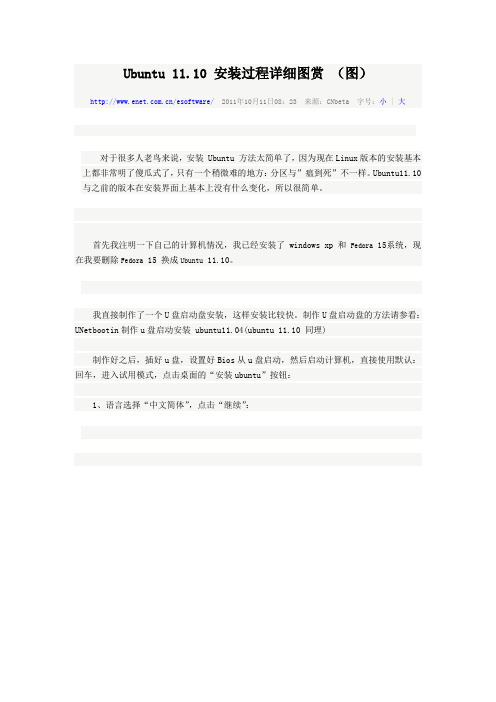
Ubuntu 11.10 安装过程详细图赏(图)/esoftware/ 2011年10月11日08:23 来源:CNbeta 字号:小 | 大对于很多人老鸟来说,安装 Ubuntu 方法太简单了,因为现在Linux版本的安装基本上都非常明了傻瓜式了,只有一个稍微难的地方:分区与”瘟到死”不一样。
Ubuntu11.10与之前的版本在安装界面上基本上没有什么变化,所以很简单。
首先我注明一下自己的计算机情况,我已经安装了 windows xp 和Fedora 15系统,现在我要删除Fedora 15 换成Ubuntu 11.10。
我直接制作了一个U盘启动盘安装,这样安装比较快。
制作U盘启动盘的方法请参看:UNetbootin制作u盘启动安装 ubuntu11.04(ubuntu 11.10 同理)制作好之后,插好u盘,设置好Bios从u盘启动,然后启动计算机,直接使用默认:回车,进入试用模式,点击桌面的“安装ubuntu”按钮:1、语言选择“中文简体”,点击“继续”:ubuntu11.10lang2、这个界面是现实你计算机的状态,下面有两个选项,如果你的网速较慢,建议不要选择,点击“继续”3、这里要注意了,因为不同的选择会对计算机硬盘数据造成不同的后果,因为我要保留我的windows XP 系统,而且需要删除我已经安装的Fedora 15系统,所以我选择“其他选项”,我建议你们都选择这个,自己手动分区:然后选择“继续”ubuntu11.10install034、现在我们看到的是硬盘分区情况,我要删除Fedora 15是安装在sda8这个分区上,使用我要选择sda8,然后选择“更改”,新建就点“新建分区”,“添加”分区,还有“删除”分区。
ubuntu11.10install055、我选择了“更改”分区,做系统根目录,照图设置,点“继续”6、点“现在安装”ubuntu11.10install087、系统开始格式硬盘ubuntu11.10install098、这里直接点“继续”9、键盘布局“默认”,不用选了,点“继续”ubuntu11.10install1110、这里设置系统用户,自己设置输入就可以了ubuntu11.10install1211、这个可选可不选,点“继续”12、系统开始安装,可以喝杯茶,等安装完毕就可以了ubuntu11.10install1613、再截一张安装界面图。
虚拟机安装UBUNTU 11.10
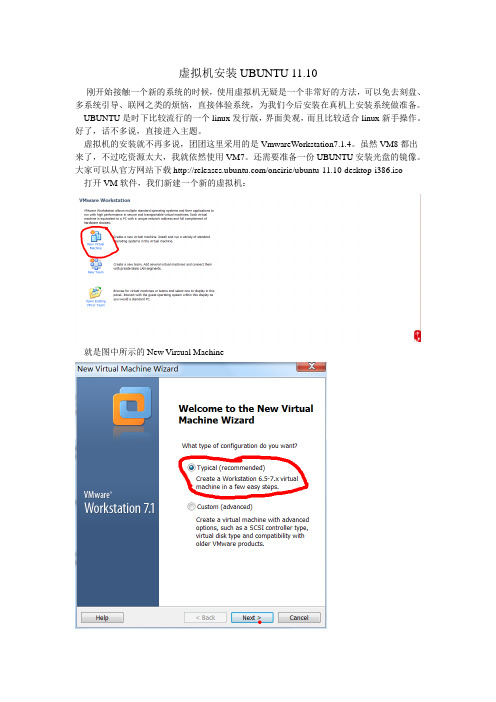
虚拟机安装UBUNTU 11.10刚开始接触一个新的系统的时候,使用虚拟机无疑是一个非常好的方法,可以免去刻盘、多系统引导、联网之类的烦恼,直接体验系统,为我们今后安装在真机上安装系统做准备。
UBUNTU是时下比较流行的一个linux发行版,界面美观,而且比较适合linux新手操作。
好了,话不多说,直接进入主题。
虚拟机的安装就不再多说,团团这里采用的是VmwareWorkstation7.1.4。
虽然VM8都出来了,不过吃资源太大,我就依然使用VM7。
还需要准备一份UBUNTU安装光盘的镜像。
大家可以从官方网站下载/oneiric/ubuntu-11.10-desktop-i386.iso打开VM软件,我们新建一个新的虚拟机:就是图中所示的New Virsual Machine这里使用默认设置就可以,也就是Typical。
这一步是选择系统安装介质,我们不着急,选择最后一项,稍后做系统。
选择需要安装的系统。
我们直接选中linux里面就有UBUNTU。
这一步需要我们设定虚拟机的名字,随便起一个就好了,我这里设置成了“范团团2”,下面是选择虚拟机的位置,默认是在我的文档里,如果没有特别的需要,默认就可以了。
这里需要我们设置一下虚拟硬盘,默认的20G就足够了。
下面有两个选择,一个是将虚拟硬盘存储为一个文件,第二个选择是将虚拟硬盘存储为多个文件,一般选择上面的就可以了。
说明一下,这里我们设置硬盘大小为20G是指虚拟机硬盘的最大值,并不是直接就把虚拟硬盘文件设置为20G。
VM会建立一个动态扩展的文件,我们这里设置了20G就是说限制这个文件最大值为20G。
最后一步,确认我们的设置。
底下还有一个按钮,用来个性化硬件。
我们将会在下面的步骤中调整硬件设置,这里就不用修改了,直接Finish就可以。
到此,我们建立了一个新的虚拟机“范团团2”现在我们要对虚拟机进行一下简单的设置,点击图中的按钮,设置虚拟机。
还需要的就是设置一下光驱。
ubuntu11.10图形(图解)安装教程、基本设置,网络,设置软件源、硬件驱动、unity3d、g

U b u n t u11.10图形(图解)安装教程、基本设置,网络,设置软件源、硬件驱动、U n i t y3D、G n o m e3、U盘安装-CAL-FENGHAI.-(YICAI)-Company One1Ubuntu (Oneiric Ocelot )图形(图解)安装教程、基本设置、网络设置、软件源、语言与输入法、硬件驱动、Unity 3D、Gnome3、Ubuntu文档、制作USB Live、U盘安装、软件安装、简介、下载目录一.准备安装系统 Ubuntu简介 Ubuntu正式支援的衍生版本包括介绍Ubuntu 以下特点Ubuntu的正式发音官方网站与文档获得Ubuntu发行版从镜像站点上下载ISO的镜像文件将ISO镜像文件制作成CD/DVD 硬盘分区方案二.光盘安装Ubuntu语言确认安装条件分区硬盘及格式化硬盘Ubuntu 安装程序提供了几个方案其他选项 (Something else)(手动分区:/、swap、/home)所在地区和国家键盘类型使用者资料及密码完成安装初次开机三.安装后系统设置设置网络有线网络无线网络拨号上网(PPPOE)设置软件源与升级安装语言套件 (Language Pack)输入法修正时区及时间硬件驱动Unity 3DGnome3窗口按钮改为右手(使用于Unity桌面)四.安装软件安装压缩工具flash插件Google Chrome浏览器QQmsnpdf运行Windows软件安装 rpm 软件包支持DVD播放Ubuntu下安装显卡驱动Nvidia显卡驱动的安装ATI显卡驱动的安装五.U盘安装Ubuntu Windows Linux Ubuntu一.准备安装Ubuntu 系统1.Ubuntu简介Ubuntu是一个以桌面应用为主的Linux操作系统,其名称来自非洲南部祖鲁语或豪萨语的“ubuntu”一词(译为吾帮托或乌班图),意思是“人性”、“我的存在是因为大家的存在”,是非洲传统的一种价值观,类似华人社会的“仁爱”思想。
- 1、下载文档前请自行甄别文档内容的完整性,平台不提供额外的编辑、内容补充、找答案等附加服务。
- 2、"仅部分预览"的文档,不可在线预览部分如存在完整性等问题,可反馈申请退款(可完整预览的文档不适用该条件!)。
- 3、如文档侵犯您的权益,请联系客服反馈,我们会尽快为您处理(人工客服工作时间:9:00-18:30)。
Ubuntu 11.10 桌面速配
默认的ubuntu安装后对本地化的支持是不完整的,这很正常,ubuntu的软件工程师们已经替我们做了绝大部分的工作,我们需要做的只是一点点细小的工作,来使我们
的ubuntu更利于使用。
以下所有软件都可以通过在Ubuntu Software Center 中进行搜索安装。
1.必备插件
1)浏览器的flash 插件:Adobe-flashplugin
#2)播放器的MP3解码器:Fluendo codecs to decode mp3
#3)播放器的多媒体解码包(四组):
#GStreamer extra plugins
#GStreamer ffmpeg video plugin
#GStreamer plugins for mms,wavpack,quicktime,mousepack
#GStreamer plugins for aac,xvid,mpeg2,faad
4)PDF 阅读器的文字编码包:poppler-data
5)RAR 格式压缩解压:rar 6)7z 格式压缩解压:7zip
2.推荐的软件
1)CHM阅读器:chmsee
2)词典翻译工具:stardict 或者goldendict
3)FTP客户端:f ilezilla
3)PDF阅读器Adobe reader
4)视频播放器SMPlayer
5 ) Dock的安装Cario-Dock 或者Docky
6)跨平台工具Adobe air 和Wine (关于wine的版本,我持保留意见,关于wine的使用我也持保留意见,很折腾就是了)
7 ) 聊天工具:
webqq
openfetion 终于见到能用的聊天工具了
pidgin libqq—pidgin插件和飞信的插件也是不错的选择google 上可以下到,也可以百度下添加源的方法
8)下载工具:amule 类似电驴的东西
9 )桌面系统系统监视工具,conky
安装:sudo apt-get install conky
配置:
可以down几个别人的,移动下文件的位置,或者改改文件的load地址,装上就拉到
/2011/05/fedora-yum-fast-downloader-and-one-beatiful-conky/
/Linux/2011-02/32659.htm
/2011/04/conky-configure/
/bbs/viewthread.php?tid=193531
/beautiful-conky-share.html
/html/201011/3%E6%AC%BE%E6%BC%82%E4%BA%AE%E7%9A%84linux %E7%94%A8conky%E9%85%8D%E7%BD%AE.htm
/view/234036/204023
也可以自己学习自己编
新手也可以借助工具
/conky-configuration-under-ubuntu-simple-tools-conkywizard.html
conky虽好,就是见他太少,呵呵
设置conky的开机启动,
要自己编个脚本就叫,startconky.sh 吧
#!/bin/bash
sleep 10 && conky
(如果conky的配置文件不在主目录下,conky -c ~/.conky/conkyrc 这个格式可以参考)
保存后,右键属性,权限,允许执行前打勾
然后打开启动应用程序
添加这个文件
3.各种乱码
PDF中字乱码
只建议安装PDF,打不开就认了。
gedit 中文字乱码
ubuntu11.10开始默认GSettings (基于命令行)作为系统的配置工具,要解决gedit 的中文字乱码,只需在终端执行:
gsettings set org.gnome.gedit.preferences.encodings auto-detected "['UTF-8', 'GB18030', 'GB2312', 'GBK', 'BIG5', 'CURRENT', 'UTF-16']"
播放器的mp3 中文字标签乱码
首先,需要有软件包mid3iconv。
如果你的系统中没有安装它,可以通过如下代码自动安装:sudo apt-get install python-mutagen
然后转到你的MP3目录,执行以全命令进行转换:mid3iconv -e GBK *.mp3
如果需要包含子目录,可以将后缀改成如下格式:打命令的时候文件名字给"*/*.mp3" 就行了。
比如mid3iconv -e GBK */*.mp3
再重新导入下播放器
不想重写文件的话,可以换个播放器试试比如audacious
安装:sudo apt-get install audacious
如果有乱码到,首选项,播放列表,使用自动编码检测器,改为chinese
系统栏解除限制
Ubuntu 11.X对顶部面板右上角的通知区域(系统托盘)采用了白名单制度,只有支持Indicators 并位于白名单的部分程序才会被显示在系统托盘中,目前支持的程序有:
'JavaEmbeddedFrame', 'Wine', 'scp-dbus-service',。
安装dconf-tools
sudo apt-get install dconf-tools
在终端中输入dconf-editor ,
然后找到desktop > unity > panel ,把systray-whitelist 的值改为['all'] ,键入回车,修改完成。
最后注销并重新登录就可以了,如果不行,就先改回来(右下角有个设为默认值),添加几个常用的的了,什么openfetion,stardict之类的。
如果想尝试Gnome3
安装
11.10的话:sudo apt-get install gnome-shell
以前的版本:sudo add-apt-repository ppa:gnome3-team/gnome3
sudo apt-get update
sudo apt-get install gnome-shell
安装GNOME-tweak工具
sudo apt-get install gnome-tweak-tool
使用技巧
*ALT+Tab键浏览目前程序
*徽标键/Alt+F1 显示当前工作分区应用程序。
再按住同样的键,返回原工作窗口
*Alt+F9 最小化当前窗口
* 把当前窗口拖到屏幕上方,自动最大化;
*每个应用程序打开时,在顶部菜单,右键/单击都会出现退出程序
*“关机”键隐藏。
选择“挂起”,按住alt键,出现“关机”项。
据说官方建议挂起/待机,一般不用关机
*系统托盘图标位于右下角。
IM即时通讯empathy可以在此处进行回复
*屏保
gnome3中已取消了屏保,而是可以设定时间,等待一段时间时候会自动调暗并关闭屏幕。
在【屏幕】设置面板共有亮度和锁定两个目录,在亮度中可以指定关闭屏幕的等待时间,
在锁定选项中时间处于可选状态(此时锁定下方的按钮显示“开启”)然后可以自由调整锁定屏幕的等待时间。
*快捷键设置:按住alt+F2,输入gconf-editor .以设定打开终端快捷键crt+alt+t为例。
@1,依次打开apps–>metacity–>keybinding_commands文件夹,然后选择一个command (command_1~command_12),假定我们选择command_1,编辑值为我们需要执行的程
序,添加/usr/bin/gnome- terminal
@2,在metacity目录下选择global_keybindings目录,找到前面我们已经赋值的command_1(为run_command_1),编辑其值为我们想设定的快捷键,比如
<Control><Alt>T(注意格式)即表示快捷键<Control><Alt>T打开终端。
参考:/articles/141500.htm。
